Как да използвате Google Maps с гласови указания
В Google Maps Функцията за гласово насочване е предназначена да помогне на пешеходците със зрителни увреждания да се движат пеша. Подобно на гласовите указания, той предоставя повече словесни улики за потребителя като „върви направо 25 фута“ вместо „върви напред“.
Информацията в тази статия се отнася за приложението Google Maps за Android и iOS. Гласовото ръководство е ограничено до определени региони на света; ако не можете да го намерите на телефона си, той все още не е дошъл във вашия регион.
Как да включите гласовите указания за Google Maps
За да активирате гласови указания за Google Maps:
Отворете приложението Google Maps на мобилното си устройство.
Докоснете своя Сметка икона в горния десен ъгъл.
-
Докоснете Настройки.
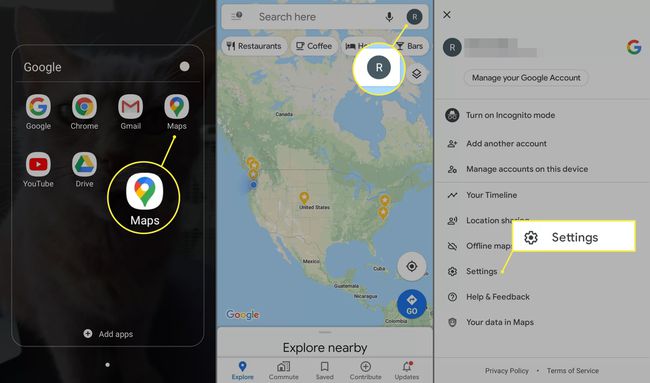
Превъртете надолу и докоснете Настройки за навигация.
-
Превъртете надолу и докоснете Подробни гласови указания превключете, за да го превключите към На позиция.
Можете да регулирате силата на звука на гласовите указания под Обем на насоките в горната част на Настройки за навигация меню.
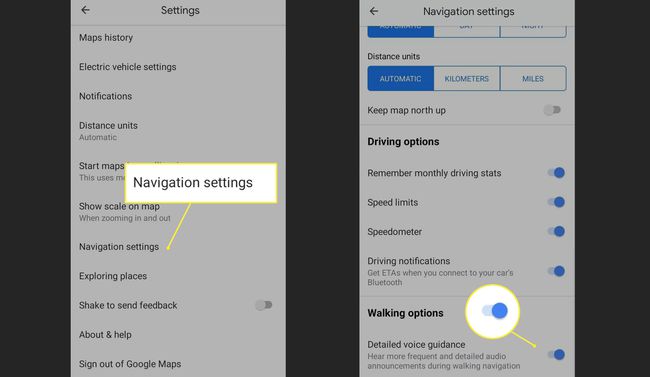
Как да използвате Google Maps с гласови упътвания
С активирани гласови указания отворете Google Maps, за да поискате упътвания за ходене. Например, можете да кажете неща като:
- „Google, придвижете се до библиотеката пеша.“
- „Google, придвижете се до 1313 Mockingbird Lane пеша.“
- „Google, отидете до Apple Store на Duke Street пеша.“
Също така е възможно да добавите спирки за изправяне по пътя. Например, можете да кажете:
- „Google, добавете магазин за хранителни стоки към текущия ми маршрут.“
- „Google, добавете 1313 Mockingbird Lane към текущия ми маршрут.“
Ако Google Maps намери няколко местоположения за дестинацията, която сте поискали, на екрана се появяват трите най-близки съвпадения. За съжаление Google Maps няма да прочете вашите опции на глас; въпреки това, Алекса може ако ти направете Alexa вашия гласов асистент по подразбиране на Android.
Ако не посочите, че искате пешеходни упътвания, Google Maps предоставя упътвания за шофиране по подразбиране.
Ограничения на гласовите упътвания на Google Maps
Упътванията на Google са толкова точни, колкото тези на вашия телефон GPS. Когато вървите, Google Maps няма да ви каже дали дестинацията ви е отляво или отдясно. Докато гласовото ръководство прави Google Maps по-достъпно за слепи и слабо виждащи пешеходци, то все още не е подходящ заместител на други помощни технологии, на които те обикновено разчитат.
Гласови команди на Google Maps
Google ви предоставя редовни актуализации за напредъка ви, но можете да поискате допълнителна помощ, като използвате тези гласови команди:
- — Какъв път е това?
- „Каква е следващата стъпка?“
- „Какъв е следващият ми завой?“
- „Колко далеч е следващият ми завой?“
- „Колко е моята дестинация?“
- — Колко време, докато стигна до там?
- „Заглушаване на гласовите указания.“
- „Включване на гласовите указания.“
- „Ресторанти наблизо.“
- „Кога става място близо?"
- "Изход от навигацията."
Google Voice Guidance vs. Гласова навигация
Google Maps винаги е поддържала гласова навигация, която дава на потребителите упътвания за шофиране в реално време и актуализации на трафика. Функцията за гласово насочване беше въведена през октомври 2019 г. в чест на Световния ден на зрението, за да подобри упътванията за ходене. Целта на Google е да осигури навигация без екран за пешеходците, така че те да могат да се съсредоточат върху това, което е пред тях, подобно на гласовата навигация, която помага на шофьорите да държат очите си на пътя.
Например, ако имате активирани гласови указания, Google Асистент ви пренасочва, ако отклоните от пътя. Гласовите указания също ви позволяват да знаете разстоянието до следващия си завой, казва ви в коя посока и улица се намирате в момента и ви предупреждава, преди да пресечете натоварен път. Тези функции не са полезни само за хората с увредено зрение; те позволяват на всички пешеходци да се движат, без да се налага непрекъснато да проверяват телефоните си.
